안드로이드 계열의 스마트폰에서 앱을 설치한 다음 앱을 오랫동안 실행하지 않으면 앱을 설치할 때 부여했던 시스템 접근 권한을 삭제하는 기능이 있으며 이를 ‘사용하지 않는 앱 권한 삭제’라고 하는데요.
앱에서 허용한 권한이 모두 사라지면 앱의 기능이 제대로 동작하지 않아서 앱을 실행한 다음 다시 권한을 설정해야 하는 불편함이 있습니다.
이 글에서는 사용하지 않는 앱 권한 삭제에 대한 개념과 함께 권한 삭제를 비활성화 하는 방법에 대해 알아보겠습니다.
목차
사용하지 않는 앱 권한 삭제는 어떤 의미일까
카메라, 마이크, 연락처 등의 주요 권한을 얻은 앱은 언제든지 해당 리소스에 접근할 수 있기 때문에 개인 정보 유출이나 해킹 등의 원인이 되어 앱을 설치할 때 앱에서 요구하는 권한을 꼼꼼하게 살피게 되는데요.
오랫동안 사용하지 않은 앱 역시 이러한 문제를 안고 있기 때문에 안드로이드에서는 일정 기간동안 사용자가 앱을 실행하지 않았다면 사용자가 승인한 앱 권한을 초기화 한 후, 앱을 실행했을 때 다시 권한을 확인하는 방식으로 시스템을 관리하고 있습니다.
일반적인 앱은 이 기능이 보안상 유리하지만 가끔씩 사용하는 모바일 팩스와 같은 앱은 SMS 권한이 없어져서 팩스를 받지 못하는 사례가 있는데요.
이처럼 아주 가끔씩 사용하지만 기능이 꼭 동작해야 하는 앱은 ‘사용하지 않는 앱 권한 삭제’를 비활성화 해야 합니다.
갤럭시 사용하지 않는 앱 권한 삭제 비활성화 설정
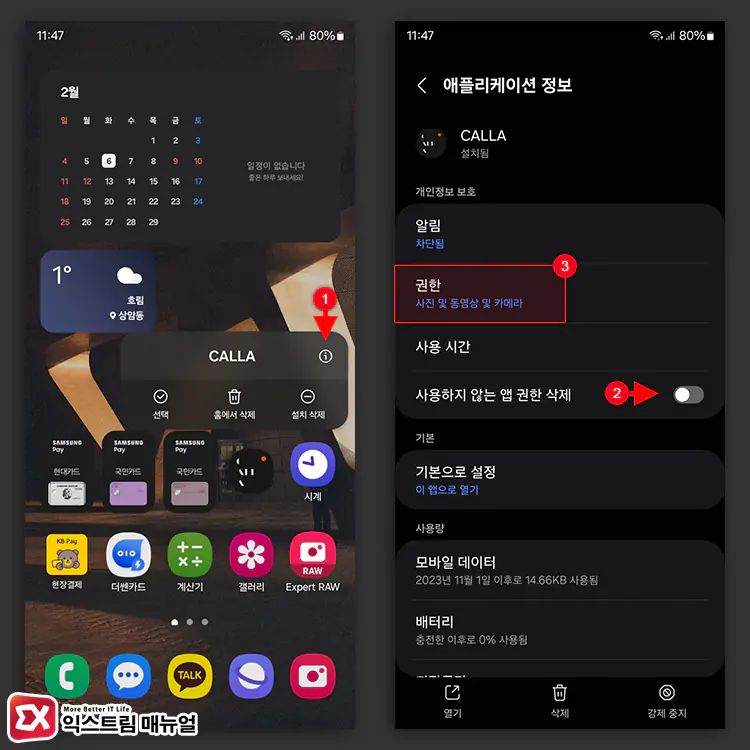
- 앱스 또는 홈 화면에서 앱 아이콘을 길게 터치한 다음 ⓘ 아이콘을 탭 합니다.
- 애플리케이션 정보 화면에서 사용하지 않는 앱 권한 삭제 옵션을 비활성화 합니다.
- 이 기능을 끄면 앱을 오랫동안 사용하지 않아도 앱에서 필요로 하는 권한이 삭제되지 않게 됩니다.



